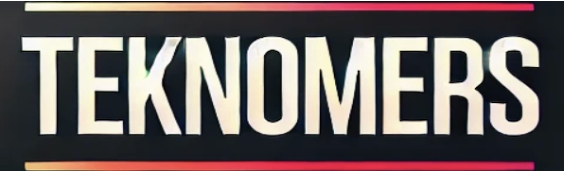El control de brillo automático puede agotar la batería de su teléfono.

Desactivar el control de brillo automático puede ahorrar batería. Janiko Kemppi
El ajuste automático del brillo de la pantalla es una función familiar en los teléfonos, donde el brillo de la pantalla cambia según la iluminación. En un entorno brillante, el brillo de la pantalla aumenta, lo que facilita la lectura de la pantalla, mientras que en un entorno oscuro, el brillo disminuye.
Es una función útil, pero puede agotar la batería más rápido y, a veces, puede ser una carga cuando el sensor no funciona necesariamente de la mejor manera posible. Si se muda al exterior y usa mucho el teléfono, el teléfono puede configurar el brillo de la pantalla al máximo, lo que consume más energía durante un uso prolongado.
Para el usuario exigente, puede ser bueno desactivar el brillo automático, que suele estar activado de forma predeterminada. A menudo, mantener el brillo de la pantalla a la mitad puede ser una buena solución. También te acostumbras rápidamente a la pantalla de atenuación.
Sin embargo, desactivar el brillo automático puede requerir ajustar el brillo manualmente, por ejemplo, por la noche. Afortunadamente, esto se hace fácil con el menú desplegable en la parte superior.
Así se desactiva el ajuste automático
Si desea desactivar el ajuste automático del brillo de la pantalla, debe ir a la configuración del teléfono. La configuración puede variar según el fabricante del teléfono y, en algunos teléfonos, el ajuste automático se puede desactivar directamente desde la barra de control de brillo.
- Abra la configuración del teléfono.
- elegir Monitor.
- Encuentra el punto Brilloque tiene su propia opción de ajuste de brillo o brillo adaptativo.
- Anule la selección del control de brillo.
Si no puede encontrar la configuración correcta, utilice el campo de búsqueda de configuración y escriba, por ejemplo, “pantalla” o “brillo”.
Después de pasar por estas configuraciones, puede cambiar el brillo de la pantalla a su gusto. Experimente con qué brillo le conviene más.